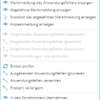In diesem Dialogschritt können Sie Anwendungsfehler aus der Marktkommunikation EDI suchen, beauskunften und weiterverarbeiten.

Anwendungsfehler verwalten
Erfassen Sie die Suchkriterien und verwenden Sie dazu auch die zusätzlichen Felder, die Ihnen im erweiterten Bereich zur Verfügung stehen. Nach Ausführen der Suche werden die Anwendungsfehler in der Tabelle angezeigt. Hier können Sie markiert und über das Kontextmenü weiterverarbeitet werden.
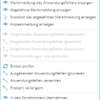
Kontextmenü im Dialogschritt Anwendungsfehler verwalten
Bearbeitungsmöglichkeiten über das Kontextmenü
- Fehlerdetails
Mit diesem Kontextmenübefehl werden zusätzliche Informationen über die verwendeten Suchstrategien und ermittelten Marktobjekte angezeigt.
- Marktmeldung des Anwendungsfehlers anzeigen
Rufen Sie über diesen Befehl den Dialogschritt Marktmeldung anzeigen auf, um Details zur Marktmeldung einzusehen.
- Abgelehnte Marktmeldung anzeigen
Dieser Befehl steht nur zur Verfügung, wenn der Anwendungsfehler einer abgelehnten Marktmeldung zugeordnet wurde. Auch in diesem Fall wird der Dialog Marktmeldung anzeigen geöffnet.
- Protokoll der abgelehnten Marktmeldung anzeigen
Über diesen Befehl wird das Geschäftsobjektprotokoll der Marktmeldung angezeigt. Voraussetzung ist, dass der Konfigurationswert Schleupen.CS.AP.MK.GPProtokollierungAktiv_3.0 gesetzt ist (true).
- Prozessmeldung anzeigen
Über den Befehl Prozessmeldung anzeigen können Sie den gleichnamigen Dialogschritt aufrufen. Dieser Befehl steht nur zur Auswahl, wenn der Anwendungsfehler einer Prozessmeldung zugeordnet ist.
- Eingehenden Anwendungsfehler bearbeiten
Verwenden Sie diesen Befehl, um den Dialogschritt Eingegangenen Anwendungsfehler verarbeiten aufzurufen und die weitere Verarbeitung der zugehörigen Meldung einzuleiten. Dieser Befehl steht nur für Fehler der Richtung Eingang zur Verfügung.
- Eingehende Anwendungsfehler ignorieren
Über diesen Befehl kann der empfangene Anwendungsfehler in Masse ignoriert werden. Die Funktionalität entspricht der Bearbeitung über Eingehenden Anwendungsfehler bearbeiten > ignorieren
- Eingehende Anwendungsfehler akzeptieren
Verwenden Sie diesen Befehl, um den Dialogschritt Übersicht der zu akzeptierenden Anwendungsfehler aufzurufen und die weitere Verarbeitung der zugehörigen Meldung einzuleiten. Dieser Befehl steht nur für Fehler der Richtung Eingang zur Verfügung. Eine Mehrfachauswahl ist möglich.
- Prozessmeldungen neu versenden
Mit diesem Befehl können die Prozessmeldungen nach empfangenem Anwendungsfehler ohne Anpassungen in Masse neu versendet werden. Diese Funktionalität entspricht der Bearbeitung über Eingehenden Anwendungsfehler bearbeiten > neu versenden
- Erneut Prüfen
Dieser Befehl steht nur für nicht empfangene Anwendungsfehler zur Verfügung. Starten Sie mit dieser Funktion die Anwendungsfehlerprüfung erneut.
- Ausgehenden Anwendungsfehler ignorieren
Mit diesem Befehl kann die automatisierte Anwendungsfehlerprüfung für die gewählte Meldung abgebrochen werden. Dieser Kontextmenübefehl steht nur für Anwendungsfehler der Richtung Ausgang zur Verfügung, d.h. für Anwendungsfehler zu eingegangenen Marktmeldungen. Verwenden Sie diesen Befehl, wenn Sie die weitere Verarbeitung manuell vornehmen wollen.
Die automatisierte Ausführung der Anwendungsfehlerprüfung wird damit abgebrochen.
- Anwendungsfehler versenden
Mit diesem Befehl wird ein ermittelter Anwendungsfehler direkt versendet. Dadurch wird auch keine weitere Prüfung innerhalb der Frist durchgeführt.
- (Frist)en verlängern
Mit diesem Kontextmenübefehl können für einen oder mehrere selektierte Anwendungsfehler die Fristen auf ein vorgegebenes Datum oder um eine Zeitspanne von x Tagen verschoben werden. Im Suchergebnis wird die aktuelle Frist ebenfalls mit ausgegeben. Sollte es zum Anwendungsfehler eine Aufgabe mit einer Ablauffrist geben, wird diese Ablauffrist auf das neu berechnete Datum aktualisiert.
Bitte beachten Sie, dass die Fristverlängerung nicht den Regeln der Marktkommunikation entspricht, sondern lediglich intern dazu dienen soll, die Zeit für die Ursachenbehebung der Anwendungsfehler zu verlängern.
- In den Portalkontext übernehmen
Verwenden Sie diesen Befehl, um die Datenaustauschreferenz des markierten Anwendungsfehlers in den Portalkontext zu übernehmen. Die Übernahme in den Portalkontext wird mit Anzeige des Dialogschrittes Portalkontext bestätigt.
Statusarten der Anwendungsfehler
- Ermittelt – Anwendungsfehler die ermittelt, aber noch nicht versendet wurden
- Versendet – Anwendungsfehler, die ermittelt und versendet wurden
- Nicht ablehnbarer Anwendungsfehler – Anwendungsfehler die ermittelt wurden, zu denen es keinen Ablehnungsgrund gibt
- Empfangen – Empfangene Anwendungsfehler, die als berechtigt geprüft oder noch nicht bearbeitet wurden
- Korrigiert – Empfangene Anwendungsfehler, zu denen die Prozessmeldung neu versendet wurde
- Ignoriert – Anwendungsfehler der Richtung Empfang oder Versand, die über die Aufgabe ignoriert wurden
- Akzeptiert – Anwendungsfehler, die akzeptiert, also als berechtigt eingestuft wurden
Konfigurationsmöglichkeiten für die Anwendungsfehlerprüfung
Über den Konfigurationswert Schleupen.CS.AP.MK.Anwendungsfehlerpruefungen.AbbruchNachFehlgeschlagenerZuordnungspruefung_1.0 kann konfiguriert werden, dass die Anwendungsfehlerprüfung für alte Messwerte automatisch abgebrochen wird. Die Anwendungsfehlerprüfung wird über die Standardkonfiguration für Messwerte mit den Prüfidentifikatoren 13015, 13016, 13017, 13018 und 13019 vor dem 01.01.2017 abgebrochen.
Wird eine Übertragung in einem nicht mehr vorhandenen oder nicht mehr gültigen Format empfangen, wird diese Übertragung per CONTRL abgelehnt. Zusätzlich kann über den Konfigurationswert Schleupen.CS.AP.MK.UEB.Syntaxpruefung.SyntaxpruefungNichtMoeglichConfigurationValue_1.0 festgelegt werden, dass veraltete Formate weiterhin in CS 3.0 verarbeitet werden sollen. Ist eine entsprechende Prüfschablone hinterlegt, wird das Format geprüft und es erfolgt die Verarbeitung. Ist für das veraltete Format keine entsprechende Prüfschablone hinterlegt, entsteht eine Aufgabe der Kategorie Syntaxprüfung manuell durchführen.
Dieser Konfigurationsschalter kann per Powershell geändert werden. Die Syntaxprüfung kann für alle Formate oder für einzelne Formate abgeschaltet werden.
Beispiel für die Abschaltung der Syntaxprüfung für MSCONS
$sessionToken = Request-SessionToken -ViewName Standard -ElementName Werksbezeichnung -ElementTypeName Werkskatalog -SystemUsages Produktiv Set-ConfigurationValue -ArtifactIdentifier Schleupen.CS.AP.MK.UEB.Syntaxpruefung.SyntaxpruefungNichtMoeglichConfigurationValue_1.0 -Scope Global -Document 'falseMSCONS' -SessionToken $sessionToken